Magisk Manager kullanılarak önyükleme görüntüsüne yama nasıl yapılır ve herhangi bir Spreadtrum cihazı nasıl köklenir?
Akıllı Telefonun Köklenmesi / / August 05, 2021
Spreadtrum ile çalışan herhangi bir cihazınız varsa, telefonu rootlamak artık çok kolay. Bu eğitimde, size Magisk SPD Flash aracını kullanan herhangi bir Spreadtrum destekli cihazda. Adım adım kılavuzumuzu doğru bir şekilde okuyun! Flash yapmak için, önce ilgili ROM dosyanızdan Stok önyükleme görüntüsünü kullanarak aygıtınız için yamalı önyükleme görüntü dosyasını oluşturmanız gerekir.
Bir Android akıllı telefonu özelleştirmek ve özel çekirdekler, özel ROM'lar gibi gelişmiş ince ayarlar yapmak, hız aşırtma ve sistem ayarlarını değiştirmek eğlencelidir, ancak bunu yapabilmek için cihazınıza kök erişiminizin olması gerekir bunlar. Peki, Magisk tüm bu ince ayarları cihazınızda gerçekleştirmek için tek yönlü ücretsiz bir bilet.

İçindekiler
-
1 Magisk nedir?
- 1.1 Ön Koşullar
- 2 Spreadtrum SPD Flash aracını kullanarak Yamalı önyükleme görüntüsü nasıl elde edilir?
- 3 Magisk kullanarak Boot.image nasıl ayıklanır ve yama yapılır?
-
4 Spreatrum aygıtına Yamalı Önyükleme Görüntüsü Nasıl Yüklenir
- 4.1 Telefonunuzun sistemsiz bir kökü olup olmadığı nasıl doğrulanır?
Magisk nedir?
Magisk, sistemsiz bir arayüzdür, cihaza farklı modüller eklemenize yardımcı olur. Açık kaynaklı bir kök çözümü olan phh superuser'a dayanmaktadır. Bu araç ile cihazınızın kullanılabilirliğini artırabilir ve Android cihazınızdan en iyi şekilde yararlanabilirsiniz. Yalnızca bir köklendirme uygulaması değil, aynı zamanda kullanıcının belirli uygulamalardan kökü gizlemesine ve ayrıca ek özellikleri Android işletim sistemine kolayca enjekte etmesine olanak tanır. Yeni Magisk Manager'ı kurarsanız, yönetici uygulamasından Magisk'e güncelleme yapabilirsiniz.
XDA Tarafından Tanınan Geliştirici sayesinde Topjohnwu Bu popüler köklendirme uygulamasının geliştiricisi ve bakımcısı olan.
Hatırlamak,
- Köklendirme işleminden sonra telefonunuzun garantisini geçersiz kılabilir.
- Köklendirme, OTA güncellemelerini engelleyecek
Yanıp sönen adımlara geçmeden önce birkaçını takip etmelisiniz,
Ön Koşullar
- Yama kurulumu sırasında kesintiyi önlemek için telefonunuzda yeterli pil şarjı olduğundan emin olun.
- Herhangi bir değişiklik yapmadan önce cihaz verilerinizin yedeğini alın.
- Bu kılavuz kesinlikle Spreadtrum ile çalışan cihaz içindir. Snapdragon, Spreadtrum vb. Gibi başka herhangi bir cihaz işlemcisi üzerinde kullanmayın.
- Bağlanmak için mikro USB kablosuna sahip bir PC / Dizüstü bilgisayara ihtiyacınız var.
- PC / Dizüstü bilgisayarınıza gerekli tüm dosyaları indirdiğinizden emin olun.
Gerekli İndirmeler:
- ADB ve Fastboot'u indirin Dosyalar. (pencereler/MAC)
- İndir ve Kur Android USB Sürücüleri.
- İlgili cihazınız için en son stok ROM'u indirin
- İndir ve Kur SPD Flash aracı PC'nizde
Feragatname: GetDroidTips'dayız, bu ROM'u yüklerken / kurduktan sonra telefonunuzdaki herhangi bir tuğla / hasardan sorumlu olmayacağız.
Spreadtrum SPD Flash aracını kullanarak Yamalı önyükleme görüntüsü nasıl elde edilir?
SPD Flash aracını kullanarak herhangi bir Stock ROM'dan önyükleme görüntüsünü çıkarmak için bu kılavuzu izleyin. İlgili cihazınız için stok ROM'a ihtiyacınız var ve ardından önyükleme görüntüsünü çıkarmak için SPD flash aracını kullanın. Sadece bu adım adım kılavuzdan geçin.
- Cihazınız için SPD Yükseltme İndirme aracını ve Stok ROM'u indirin.
- Stock ROM'u Yükseltme İndirme aracınıza yükleyin. Bunu yapmak için ROM PAC dosyasını SPD Flash aracı klasörüne kopyalayın ve flash aracını başlattığınızda bu dosya yüklenecektir.
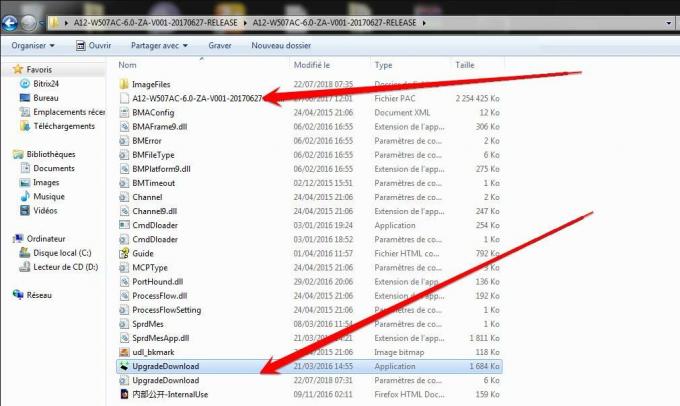
- ROM pac dosyası Yükseltme İndirme aracına yüklendikten sonra, Yükseltme İndirme klasörünü açın ve ImageFiles klasörü, açın ve spd ROM pac dosyanızdaki tüm farklı blokları göreceksiniz. Tek yapmanız gereken, boot.img dosyasını kopyalayıp başka bir yere yapıştırmaktır.
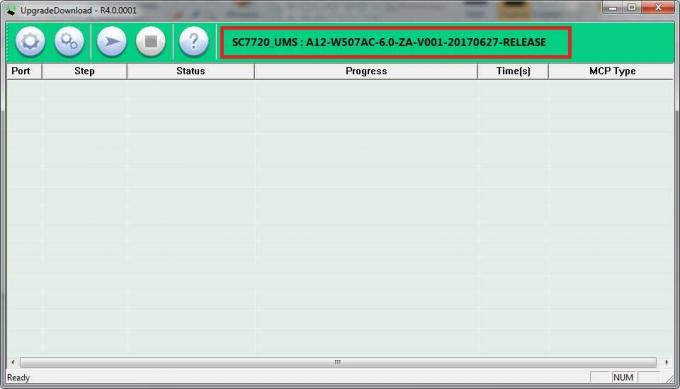
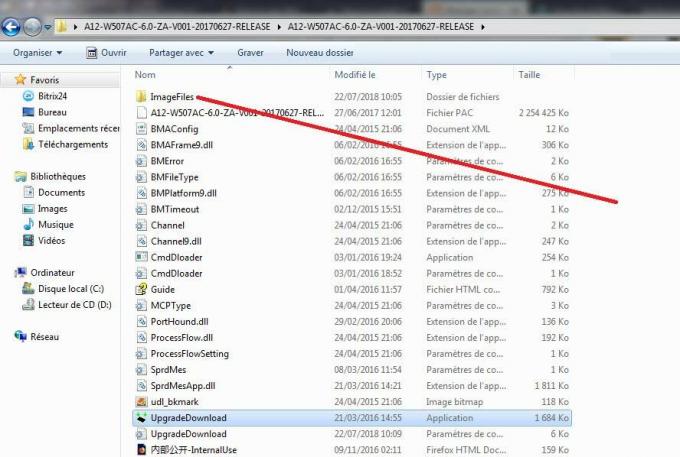
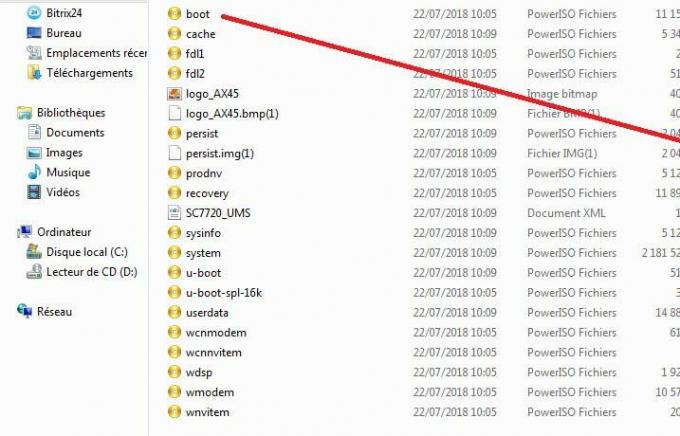
Yukarıdakileri tamamladığınızda, Magisk aracını kullanarak cihazınızı köklendirmeye hazırsınız.
Magisk kullanarak Boot.image nasıl ayıklanır ve yama yapılır?
- Her şeyden önce, ROM'u bilgisayarınıza indirin ve çıkarın.
- Cihazınızı USB kablosuyla bağlayın ve yalnızca boot.img dosyasını ayıklanan klasörden cihazınızın depolama alanına kopyalayın
- Magisk Manager'ı başlatın. Magisk'i kurmanızı isteyen bir açılır pencere göründüğünde, YÜKLE'yi seçin ve tekrar yüklemeyi seçin.
- “Patch Boot Image File” a dokunun.

- Dahili depolamaya gidin ve daha önce aktardığınız telefonunuzun önyükleme görüntüsünü seçin.
- Birkaç saniye bekleyin. Magisk, önyükleme görüntüsünü yamalamaya başlayacaktır.
- Önyükleme görüntüsü yama uygulandıktan sonra, dahili depolamadan “patched_boot.img” dosyasını kopyalayın ve PC'nizdeki aynı çıkarılan ROM klasörüne değiştirin.
Şimdi yamalı önyükleme imaj dosyasını flaş etmek için ikinci adımı takip edebilirsiniz.
Spreatrum aygıtına Yamalı Önyükleme Görüntüsü Nasıl Yüklenir
- PC'nize ADB ve fastboot aracını indirin ve çıkarın.
- ADB fastboot aracını çıkardıktan sonra, yamalı önyükleme görüntüsünü aynı klasöre taşımanız gerekir. SHIFT tuşunu basılı tutun ve komut penceresini / PowerShell'i açmak için farenin sağ düğmesine tıklayın.

- Açık komut isteminde aşağıdaki komutu çalıştırın.
- Magisk'i yüklemek ve Android cihazınızı köklendirmek için "patched_boot.img" dosyasını çalıştırın:
fastboot flash önyükleme patched_boot.img
- A / B bölüm sistemine sahip cihazlar için aşağıdaki komutları kullanın:
fastboot flash boot_a patched_boot.img fastboot flash boot_b patched_boot.img
Lütfen [patched_boot.img] yerine indirdiğiniz önyükleme görüntü dosyasının adını ve ardından .img uzantısını yazın.
- Magisk'i yüklemek ve Android cihazınızı köklendirmek için "patched_boot.img" dosyasını çalıştırın:
- Yanıp sönme süreci başlayacaktır. Bittiğinde koşun.
fastboot yeniden başlatma
Telefonunuzun sistemsiz bir kökü olup olmadığı nasıl doğrulanır?
- İndirin ve kurun Magisk Manager uygulaması APK ve başlatın.
- Sistemsiz kökünüz olduğunu doğrulamak için ekranın üst kısmına bakın ve Yeşil Kene ile tüm seçenekler, SafteyNet'i başarıyla köklendirdiğiniz ve atladığınız anlamına gelir.
İşte bu kadar. Artık Spreadtrum cihazınızı köklendirdiğinize göre. Bununla ilgili herhangi bir sorunuz varsa, bize bildirin.
Ben bir Teknoloji İçerik Yazarı ve Tam Zamanlı blog yazarıyım. Android'i ve Google'ın cihazını sevdiğim için kariyerime Android işletim sistemi ve özellikleri için yazarak başladım. Bu, "GetDroidTips" i başlatmamı sağladı. Karnataka'daki Mangalore Üniversitesi'nde İşletme Yüksek Lisansını tamamladım.



![Redmi Note 7 için MIUI 10.3.4.0 Russia Stable ROM'u indirin [V10.3.4.0.PFGRUXM]](/f/d118b859b936785c475fa17b495e0855.jpg?width=288&height=384)